Atualizado 2024 abril: Pare de receber mensagens de erro e deixe seu sistema mais lento com nossa ferramenta de otimização. Adquira agora em este link
- Baixe e instale a ferramenta de reparo aqui.
- Deixe-o escanear seu computador.
- A ferramenta irá então consertar seu computador.
A NVIDIA lançou várias atualizações interessantes, incluindo desempenho e funcionalidade. Um desses recursos é o modo de latência ultrabaixa. Isso é para jogadores muito competitivos que precisam da maior velocidade de resposta em seus jogos. Como este esporte é praticado em um nível tão elevado, os jogadores estão se tornando cada vez mais exigentes, e essa demanda tem afetado profissionais emergentes. Se você já ouviu falar de atrasos na digitação, o objetivo é reduzir o fenômeno dos atrasos na digitação na tela e fornecer uma digitação mais rápida para acompanhar o ritmo de seus concorrentes.
Então, o que é latência?
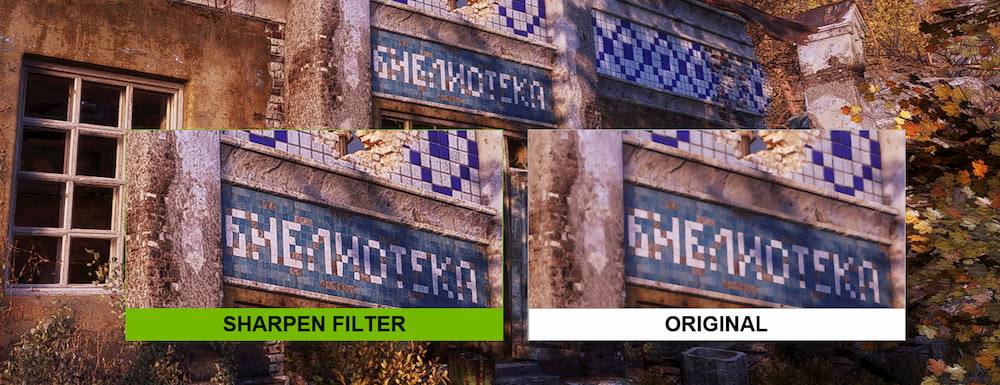
Atraso é uma medida de tempo que descreve o atraso entre uma ação desejada e o resultado esperado. Quando usamos um cartão de crédito para pagar algo online ou em um supermercado, o tempo necessário para confirmar nossa compra é um atraso.
Os jogadores experimentam dois tipos principais de atraso: atraso do sistema e atraso da rede.
A latência de rede é um atraso de ida e volta entre um cliente de jogo e um servidor multijogador, mais conhecido como “ping”.
Esse atraso pode afetar nossa jogabilidade de maneiras diferentes, dependendo de como o código de rede do jogo lida com o atraso de rede. aqui estão alguns exemplos:
- Confirmações de uma chamada atrasada, por exemplo. B. quando seu ataque acertar, mas você receberá um certificado de morte muito mais tarde. Isso pode levar à perda de munição ou atraso na passagem do alvo para o próximo.
- Comunicação retardada com os objetos do mundo, como abrir portas ou caixas com presas.
- Posições inimigas atrasadas resultando na chamada “vantagem do observador” (mais sobre isso mais tarde).
Opções de latência ultrabaixa para resposta mais rápida à entrada
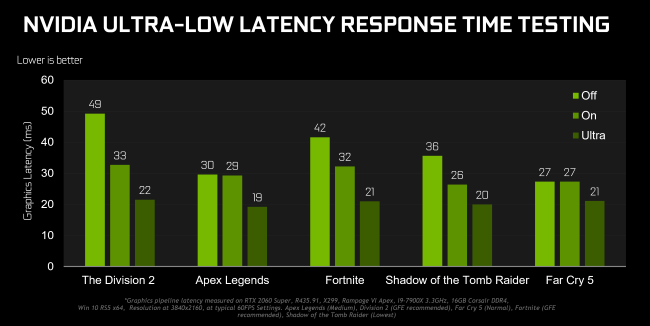
A NVIDIA desenvolveu um modo de latência ultrabaixa baseado na tecnologia de dez anos chamado “Número máximo de quadros pré-processados”. Isso se refere às imagens que são colocadas em um buffer na fila de renderização. Se você reduzir esse valor, novas imagens podem ser enviadas para a GPU mais cedo, o que reduzirá o atraso e aumentará a taxa de resposta.
Atualização de abril de 2024:
Agora você pode evitar problemas com o PC usando esta ferramenta, como protegê-lo contra perda de arquivos e malware. Além disso, é uma ótima maneira de otimizar seu computador para obter o máximo desempenho. O programa corrige erros comuns que podem ocorrer em sistemas Windows com facilidade - sem necessidade de horas de solução de problemas quando você tem a solução perfeita ao seu alcance:
- Passo 1: Baixar Ferramenta de Reparo e Otimização de PC (Windows 10, 8, 7, XP e Vista - Certificado Microsoft Gold).
- Passo 2: clique em “Iniciar digitalização”Para localizar os problemas do registro do Windows que podem estar causando problemas no PC.
- Passo 3: clique em “Reparar tudo”Para corrigir todos os problemas.
O modo de latência ultrabaixa permite que você crie frames "na hora certa", renderizando imagens antes que a GPU precise delas, reduzindo a latência em até 33%:
Os modos de latência ultrabaixa têm maior impacto quando os jogos são associados à GPU e têm taxas de quadros de 60-100 quadros por segundo, portanto, você pode obter a capacidade de resposta de jogos com altas taxas de quadros sem sacrificar a precisão visual.
Como habilitar o modo de latência ultrabaixa
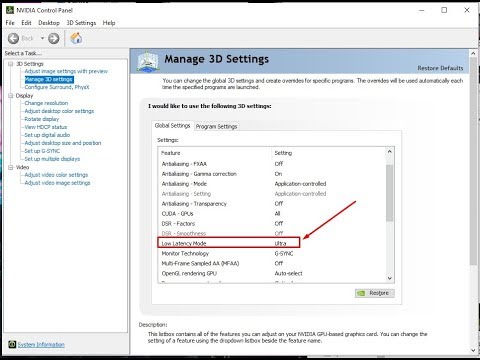
Para usá-lo, você precisará da versão 436.02 ou posterior do driver gráfico NVIDIA. Você pode atualizar seu driver gráfico através do Aplicativo GeForce Experience ou baixe o driver gráfico mais recente diretamente do site da NVIDIA.
- Em seguida, execute o Painel de controle NVIDIA. Para fazer isso, clique com o botão direito na área de trabalho do Windows e selecione “Painel de controle NVIDIA.
- No painel esquerdo, em “Configurações 3D”, clique em “Gerenciar configurações 3D”.
- Escolha como deseja ativar o modo de latência ultrabaixa. Para ativá-lo para todos os jogos em seu sistema, selecione “Configurações Gerais”. Para ativá-lo para um ou mais jogos específicos, selecione “Configurações do programa” e selecione o jogo para o qual deseja ativá-lo.
- Encontre-o na lista de configurações do Modo de baixa latência. Clique no campo de configurações à direita da opção e selecione Ultra na lista de configurações.
- Se a configuração padrão for “Desligado”, o Game Engine enfileirará de uma a três imagens por vez. Defini-lo como "Ligado" faz com que o jogo enfileira apenas uma imagem. Isso é o mesmo que definir Max_Prerendered_Frames como 1 em drivers NVIDIA mais antigos. O Ultra Setup envia a imagem “just in time” para upload pela GPU. Nenhum quadro está enfileirado ou aguardando.
- Clique no botão “Aplicar” para salvar suas configurações. Agora você pode fechar o Painel de controle NVIDIA.
Lembre-se, conforme mencionado acima, esta opção pode reduzir o desempenho em muitas situações! Recomendamos que você ative-o apenas para determinados jogos e teste as configurações para ver como funciona.
Se você deseja desfazer as alterações e usar as configurações padrão do driver gráfico NVIDIA, volte aqui e clique em “Repetir”.
Dica do especialista: Esta ferramenta de reparo verifica os repositórios e substitui arquivos corrompidos ou ausentes se nenhum desses métodos funcionar. Funciona bem na maioria dos casos em que o problema é devido à corrupção do sistema. Essa ferramenta também otimizará seu sistema para maximizar o desempenho. Pode ser baixado por Clicando aqui

CCNA, Desenvolvedor da Web, Solucionador de problemas do PC
Eu sou um entusiasta de computador e pratico profissional de TI. Eu tenho anos de experiência atrás de mim em programação de computadores, solução de problemas de hardware e reparo. Eu me especializei em Desenvolvimento Web e Design de Banco de Dados. Eu também tenho uma certificação CCNA para Design de Rede e Solução de Problemas.

